إدارة تنبيهات SharePoint أو عرضها أو حذفها
التنبيهات هي إعلامات بالتغييرات التي تطرأ على المحتوى على الموقع الذي تتلقاه كرسائل بريد إلكتروني أو رسائل نصية إلى هاتفك الجوال، اعتمادا على كيفية تكوين موقعك. تركز هذه المقالة على كيفية إدارة التنبيهات أو حذفها لنفسك وللمستخدمين الآخرين إذا كنت مسؤول موقع.
لعرض التنبيهات وإلغائها وتغيير إعدادات التنبيهات، يمكنك استخدام إما صفحة معلومات المستخدم أو صفحة إدارة التنبيهات على هذا الموقع . إذا كان لديك إذن لإدارة موقع، يمكنك أيضا عرض التنبيهات وإلغاءها للمستخدمين الآخرين باستخدام صفحة تنبيهات المستخدم .
عرض تنبيه وإلغاءه لنفسي على SharePoint
-
في القائمة أو المكتبة حيث قمت بتعيين التنبيهات، حدد ... (علامات الحذف)، ثم حدد إدارة التنبيهات الخاصة بي.
-
في التنبيهات الخاصة بي على هذا الموقع، بجوار التنبيه الذي تريد حذفه، حدد خانة الاختيار.
-
حدد حذف التنبيهات المحددة، ثم حدد موافق.
عرض تنبيه لشخص آخر أو إلغاؤه على SharePoint
-
حدد الإعدادات

-
ضمن إدارة الموقع، حدد تنبيهات المستخدم.
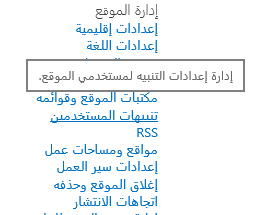
-
لتحديد مستخدم، حدد عرض التنبيهات ل، ثم حدد تحديث.
-
بجوار التنبيه الذي تريد حذفه، حدد خانة الاختيار، ثم حدد حذف التنبيهات المحددة.
-
حدد موافق.
ملاحظة: يتم إرسال رسائل البريد الإلكتروني التي أنشأها النظام من مهام سير عمل SharePoint والتنبيهات من عنوان no-reply@sharepointonline.com باسم عرض "SharePoint Online".
عرض تنبيه وإلغاءه لنفسي على SharePoint 2016 أو 2013 أو 2010
-
في القائمة أو المكتبة حيث قمت بتعيين التنبيهات، حدد علامة التبويب قائمة أو مكتبة .
-
حدد Alert Me، ثم حدد Manage My Alerts.
-
في التنبيهات الخاصة بي على هذا الموقع، بجوار التنبيه الذي تريد حذفه، حدد خانة الاختيار.
-
حدد حذف التنبيهات المحددة، ثم حدد موافق.
عرض تنبيه لشخص آخر أو إلغاؤه على SharePoint 2016 أو 2013 أو 2010
-
حدد الإعدادات


-
ضمن إدارة الموقع، حدد تنبيهات المستخدم.
-
لتحديد مستخدم، حدد عرض التنبيهات ل، ثم حدد تحديث.
-
بجوار التنبيه الذي تريد حذفه، حدد خانة الاختيار، ثم حدد حذف التنبيهات المحددة.
-
حدد موافق.
عرض تنبيه أو إلغاؤه لنفسي على SharePoint 2007
ملاحظة: اعتمادا على كيفية إعداد موقعك وخوادمك، قد يحتوي بريدك الإلكتروني للتنبيه على ارتباطات لإعدادات التنبيه. لفتح إعدادات التنبيه، يمكنك تحديد هذا الارتباط ، بدلا من الاضطرار إلى الاستعراض بحثا عن إعدادات التنبيه على الموقع.
-
في أعلى الموقع، حدد Welcome User name

-
حدد التنبيهات الخاصة بي.
-
بجوار التنبيه أو التنبيهات التي تريد إلغاءها، حدد خانة الاختيار.
-
حدد حذف التنبيهات المحددة.
-
عندما تتم مطالبتك بتأكيد الحذف، إذا كنت متأكدا من رغبتك في إلغاء التنبيهات المحددة، فحدد موافق.
عرض تنبيه لشخص آخر أو إلغاؤه على SharePoint 2007
لإلغاء تنبيه لشخص آخر، يجب أن يكون لديك إذن لإدارة إعدادات الموقع.
-
في القائمة إجراءات الموقع

ملاحظة: على موقع تم تخصيص قائمة إجراءات الموقع له، أشر إلى إعدادات الموقع، ثم حدد الإعدادات التي تريد عرضها.
-
ضمن إدارة الموقع، حدد تنبيهات المستخدم.
-
في القائمة الموجودة بجانب عرض التنبيهات، حدد الشخص الذي تريد إلغاء تنبيهاته.
-
حدد تحديث.
-
بجوار التنبيه أو التنبيهات التي تريد إلغاءها، حدد خانة الاختيار.
-
حدد حذف التنبيهات المحددة.
-
عندما تتم مطالبتك بتأكيد الحذف، إذا كنت متأكدا من رغبتك في إلغاء التنبيهات المحددة، فحدد موافق.
القيود التقنية
قد تواجه ميزة التنبيهات مشكلات عند دمجها مع ميزات أخرى، مثل ما يلي:
-
أسماء المستخدمين أو المجلدات التي تحتوي على أحرف خاصة. لاحظ أن الأحرف "&" و" " " مقبولة من قبل بعض تطبيقات Microsoft ولكن لا يمكن استخدامها للتنبيهات.
-
التنبيهات/طرق العرض التي تقوم بالتصفية على أعمدة متعددة القيم أو البحث أو الأعمدة المحسوبة.
-
المكتبات التي تتطلب الموافقة على المحتوى.
-
حد 100 رسالة بريد إلكتروني فورية للتنبيه لكل عنوان بريد إلكتروني مشترك في الدقيقة عبر جميع القوائم والمكتبات.
-
ستتضمن رسائل البريد الإلكتروني للتنبيهات اليومية ما يصل إلى 25 نشاطا على 50 عنصرا كحد أقصى لكل قائمة أو مكتبة.
إلغاء الاشتراك في موجز RSS
يمكنك إلغاء اشتراك في موجز RSS لقائمة SharePoint أو مكتبة أو عرض باتباع الإرشادات الواردة في قارئ RSS أو برنامج البريد الإلكتروني أو المستعرض. لمزيد من المعلومات، في القارئ أو البرنامج، راجع التعليمات.
يسرنا الإصغاء إليك!
هل كانت هذه المقالة مفيدة؟ إذا كان الأمر كذلك، فالرجاء إطلاعنا في أسفل هذا الموضوع. أخبرنا بما كان مربكا أو مفقودا. يرجى تضمين إصدار SharePoint ونظام التشغيل والمستعرض الذي تستخدمه. سنستخدم ملاحظاتك للتحقق مرة أخرى من الحقائق وإضافة معلومات وتحديث هذه المقالة.










